Spotify: Ako zobraziť históriu prehrávania

Získajte overené kroky, ako zobraziť históriu prehrávania na Spotify pre webového hráča, Android a Windows webovú aplikáciu.
Keď viete, ako zobraziť históriu prehrávania na Spotify, môžete sa rýchlo vrátiť k akejkoľvek piesni, aj keď ste zabudli jej názov. Históriu prehrávania môžete využiť, pretože vám šetrí čas pri hľadaní piesne a písaní jej názvu. Ale ako môžete získať prístup k histórii prehrávania na Spotify? Pokračujte v čítaní, aby ste videli, kam musíte ísť, či už ste na svojom zariadení Android, počítači alebo používate webového prehrávača.
Obsah
Ako zobraziť zoznam skladieb na Spotify: Windows
Keď počúvate Spotify na svojom počítači, kroky sú rovnako jednoduché, ako keby ste počúvali na svojom zariadení Android. Keď otvoríte Spotify, kliknite na tlačidlo frontu v pravom dolnom rohu. Je to vpravo od ikony mikrofónu.
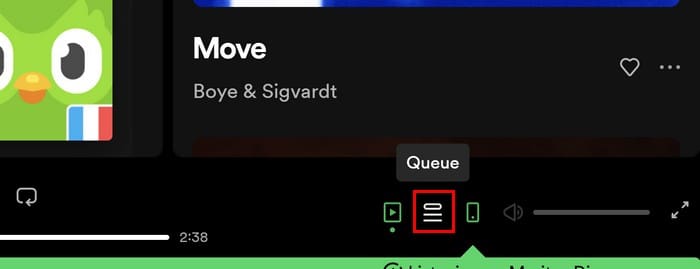
Na vrchu kliknite na kartu Nedávno prehrávané, aby ste videli zoznam nedávno prehrávaných skladieb. Hneď ako dokončíte pozeranie skladby, je pridaná do zoznamu.
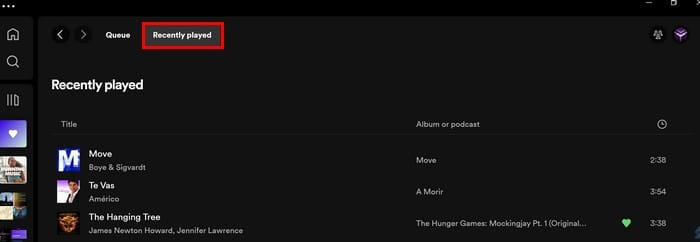
Túto funkciu môžete otestovať tým, že udržíte viditeľný zoznam nedávno prehrávaných skladieb. Uvidíte, že dokončené piesne sa objavia, keď jedna skončí a druhá začne. Ak zdieľate svoj Spotify s niekým a vidíte pieseň, ktorú chcete počúvať v zozname nedávno prehrávaných skladieb, kliknite na tri body vpravo od piesne, keď na ňu umiestnite kurzor. Vyberte možnosť Pridať do frontu a táto pieseň bude ďalšia, ktorá sa prehrá.
Ale tiež budete mať prístup k iným možnostiam, ako napríklad:
To je všetko, čo musíte vedieť, keď chcete zobraziť svoj nedávno prehrávaný zoznam na Spotify pre Windows.
Ako zobraziť nedávno prehrávané skladby na Android
Nájdenie vášho nedávno prehrávaného zoznamu na Android je mnohonásobne rýchlejšie ako na vašom počítači. Keď otvoríte Spotify, ťuknite na ikonu Nedávno prehrávané v pravom hornom rohu, ktorá vyzerá ako hodiny. Zoznam nedávno prehrávaných skladieb bude rozdelený podľa dní. Uvidíte piesne, ktoré ste počúvali dnes, včera, atď.
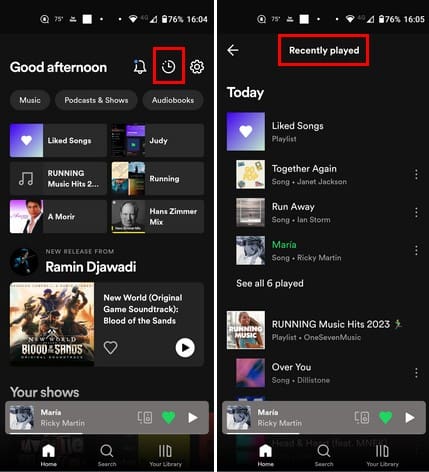
Ťuknutím na tri body vpravo uvidíte možnosti ako:
Ako zobraziť históriu prehrávania na Spotify pre webového prehrávača
Pri tých prípadoch, keď počúvate svoju hudbu na webovom prehrávači, môžete získať prístup k histórii prehrávania kliknutím na možnosť Domov v ľavom hornom rohu. Posuňte sa nadol a narazíte na sekciu s názvom Nedávno prehrávané. Nezobrazí vám všetky piesne, ale iba niektoré. Aby ste videli viac nedávno prehrávaných skladieb, kliknite na možnosť Zobraziť viac vpravo a prejdite si svoje možnosti.
Pre viac možností ohľadom obľúbených skladieb, kliknite pravým tlačidlom myši na pieseň pre možnosti ako:
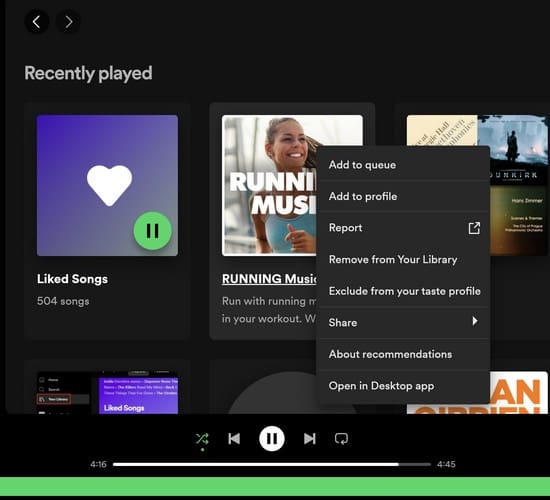
Ďalšie čítanie
Pokiaľ ide o zoznamy, ak stále máte chuť na čítanie, tu sú kroky, ktoré treba dodržiavať, aby ste si pozreli zoznam nedávno odinštalovaných aplikácií na Android. Taktiež, ak chcete vytvoriť alebo upraviť zoznam skladieb na YouTube, máme vás kryté. Pre používateľov Facebooku, ak nechcete zdieľať, kto sú vaši priatelia, tu je, ako skryť svoj zoznam priateľov na Facebooku.
Záver
Zobrazovanie histórie prehrávania Spotify je užitočné, pretože môžete vidieť pieseň, ktorú ste počuli, a piesne každého, s kým zdieľate účet. Ak počujú pieseň, po ktorej ste túžili, jednoducho ju môžete pridať do svojho zoznamu skladieb kliknutím na body vedľa. V tejto príručke ste videli tri rôzne spôsoby, ako skontrolovať svoju históriu prehrávania na aplikácii Windows, webovom prehrávači a zariadení Android.
Získajte overené kroky, ako zobraziť históriu prehrávania na Spotify pre webového hráča, Android a Windows webovú aplikáciu.
Spotify môže byť otravné, ak sa automaticky otvára zakaždým, keď zapnete svoj počítač. Vypnite automatické spustenie pomocou týchto krokov.
Zistite, ako môžete vypnúť aktivitu počúvania na Spotify, aby ste udržali svoje hudobné preferencie súkromné a vychutnali si svoje relácie. Tu je návod.
Spotify môže mať rôzne bežné chyby, ako napríklad neprehrávať hudbu alebo podcasty. Tento návod vám ukáže, ako ich opraviť.
Potrebujete zistiť, koľko miesta zaberajú piesne na Spotify? Tu sú kroky, ktoré treba dodržať pre Android a Windows.
Ak sa nemôžete prihlásiť do svojho účtu Spotify, hoci používate správne používateľské meno a heslo, obnovte svoje heslo a aktualizujte aplikáciu. Získajte užitočné tipy na opravu tohto problému.
Ak plánujete prestať používať Spotify alebo ak používate službu streamovania hudby na verejnom alebo zdieľanom zariadení, mali by ste sa všade odhlásiť zo svojho účtu Spotify. Tento tutoriál vám ukáže, ako sa odhlásiť z aplikácie Spotify na mobilnom zariadení, pracovnej ploche a na webe.
Garmin vyrába a dodáva jednu z najlepších nositeľných GPS technológií. Ich nedávne inovácie v oblasti sledovania aktivity a inteligentných hodiniek
Spotify je v súčasnosti najpopulárnejšou službou na streamovanie audio predplatného na svete s viac ako 286 miliónmi používateľov, z toho 130 miliónov
Tu je môj osobný pohľad na používanie novo vylepšených sekcií Preskúmať a Vaša Groove v aplikácii Groove Music.
Mať správnu hudbu na správnu príležitosť je nevyhnutné. To sa však dá ľahko napraviť vytvorením zoznamu skladieb Spotify pre telocvičňu, domov a iné
Spotify môže byť otravné, ak sa automaticky otvorí pri každom spustení počítača. Zakážte automatické spustenie pomocou týchto krokov.
Pozrite sa, aké skladby ste v roku 2020 najviac počúvali so Spotify Wrapped. Vypočujte si skladby, ktoré ste považovali za najlepšie v roku.
Inteligentný reproduktor Alexa Amazon Echo sa dobre integruje s niekoľkými hudobnými službami vrátane veľmi populárneho Spotify. Za normálnych okolností sa Alexa obráti na sprievodcu Amazon Music A na integráciu hudby Spotify do Alexa Amazon Echo.
Vyčistite zo svojho účtu Spotify neporiadok zoznamov skladieb. Zlúčte toľko zoznamov skladieb, koľko chcete, aby ste mali prehľad.
Zistite, ako môžete opakovane opakovať skladbu na Spotify. Počúvajte svoju obľúbenú skladbu bez toho, aby ste museli klepať na tlačidlo opakovania.
Zistite, ako znížiť spotrebu mobilných dát pri používaní Spotify na počúvanie hudby.
Pre rodičov s deťmi, ktorí chcú, aby si ich deti mohli užívať hudbu Spotifys bezpečným spôsobom, je tu vzrušujúca nová možnosť: Spotify Kids.
V októbri 2019 Spotify vydalo Canvas. Canvas je nová funkcia, ktorá umožňuje umelcom nahrávať videá s troj- až osemsekundovou slučkou. Tieto videá,
Spotify objasňuje, že používateľské meno sa používa na vašu identifikáciu. Preto, keď si ho pri registrácii vytvoríte, neexistuje spôsob, ako ho zmeniť, zasekli ste sa Nepáči sa vám vaše aktuálne používateľské meno na Spotify? Môžete to zmeniť pomocou krokov uvedených tu.
Zábavte sa na svojich Zoom stretnutiach so šialenými filtrami, ktoré môžete vyskúšať. Pridajte si halo alebo vyzerajte ako jednorožec na svojich Zoom stretnutiach s týmito vtipnými filtrami.
Zistenie, ako preniesť Microsoft Office na váš nový počítač, je nevyhnutné pre udržanie produktivity. Tu je návod, ako to urobiť.
Pri počutí slov cookies si možno pomyslíte na tie s čokoládovými lupienkami. Existujú však aj tie, ktoré nájdete v prehliadačoch a ktoré vám pomáhajú mať bezproblémový zážitok z prehliadania. Prečítajte si, ako nastaviť preferencie cookies v prehliadači Opera pre Android.
Ak nemáte fotografickú pamäť, potrebujete pridať údaje o kreditnej karte na automatické vyplnenie v Edge pre Android. Môžete uložiť všetky informácie o vašich kreditných kartách, aby ste urýchlili online platby pridaním údajov o kreditnej karte do funkcie automatického vyplnenia v Edge pre Android podľa týchto krokov.
Naučte sa urýchliť čas, ktorý strávite prácou na súboroch PowerPoint, naučením sa týchto dôležitých klávesových skratiek PowerPoint.
Zmena nastavení hlasu pre aplikáciu Waze vám umožní počuť iný hlas zakaždým, keď potrebujete cestovať. Tu je návod, ako to zmeniť.
Zistite, aké kroky treba dodržať, aby ste rýchlo vypnuli Google Assistant a získali trochu pokoja. Cítite sa menej špehovaní a deaktivujte Google Assistant.
Mnoho spravodajských článkov sa odvoláva na “temný web”, ale veľmi málo z nich skutočne hovorí o tom, ako na neho získať prístup. Väčšina stránok na temnom webe hostí nelegálny obsah.
Objavte, ako môžete jednoducho a rýchlo aktivovať tmavý režim pre Skype na vašom počítači s Windows 11 za menej ako jednu minútu.
Možno tomu neprikladajte veľkú váhu, ale jednou z najbežnejších funkcií smartfónu je možnosť zachytiť snímku obrazovky. S časom sa metódy na snímanie týchto snímok vyvinuli z rôznych dôvodov, či už ide o pridanie alebo odstránenie fyzických tlačidiel alebo zavedenie nových softvérových funkcií.


























